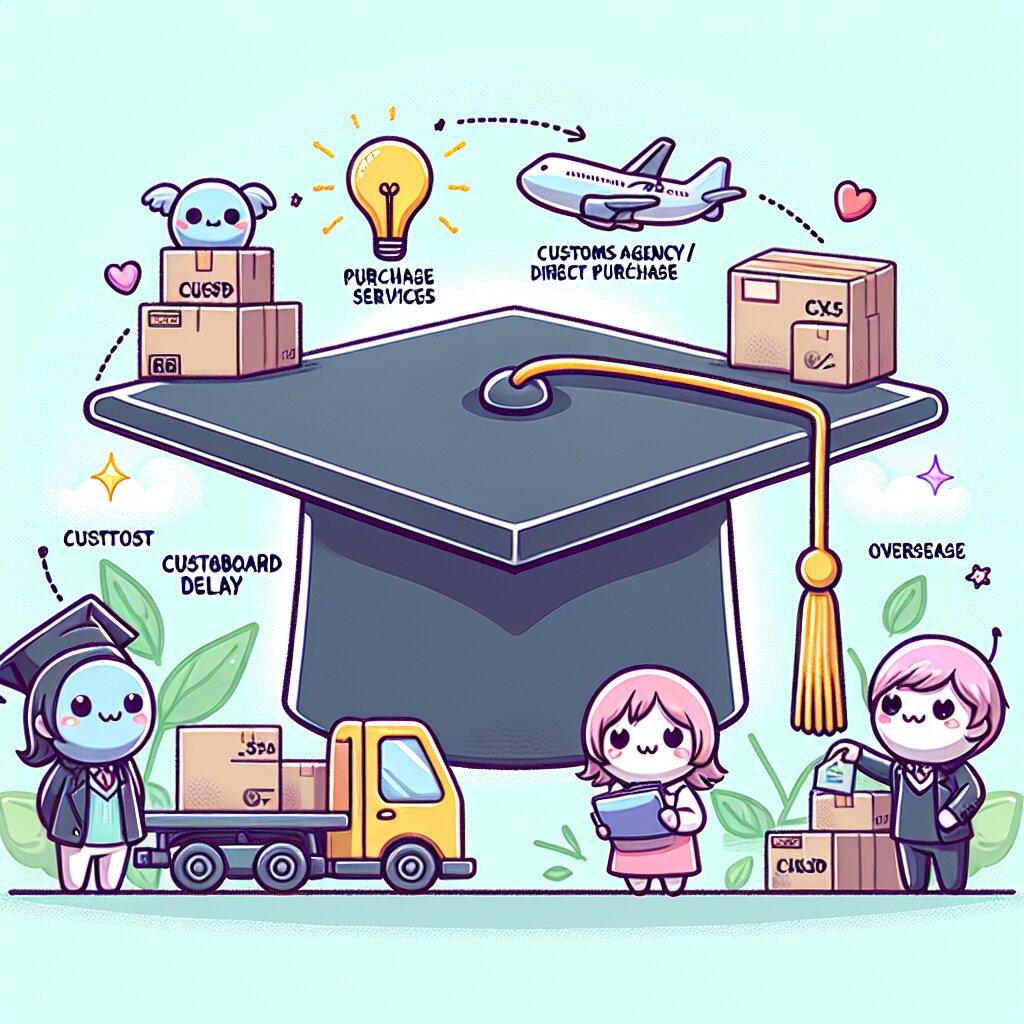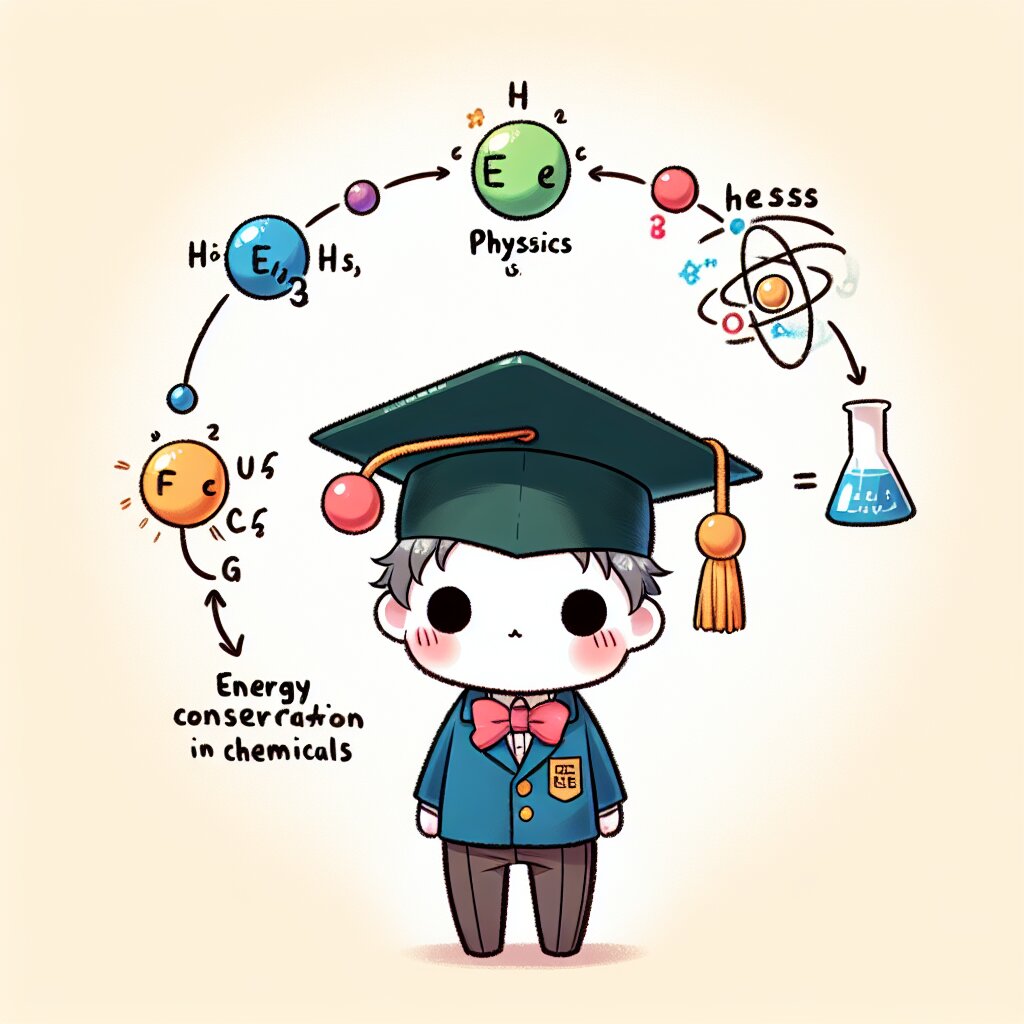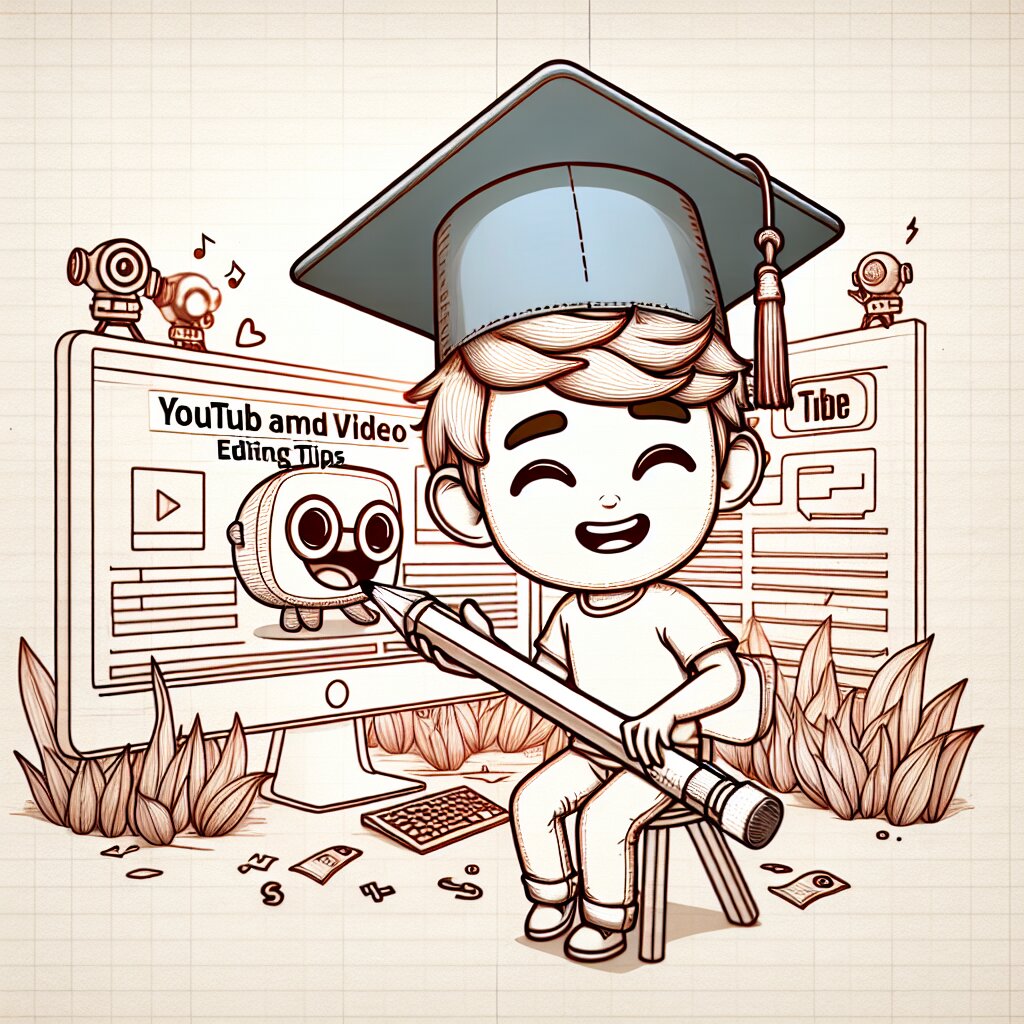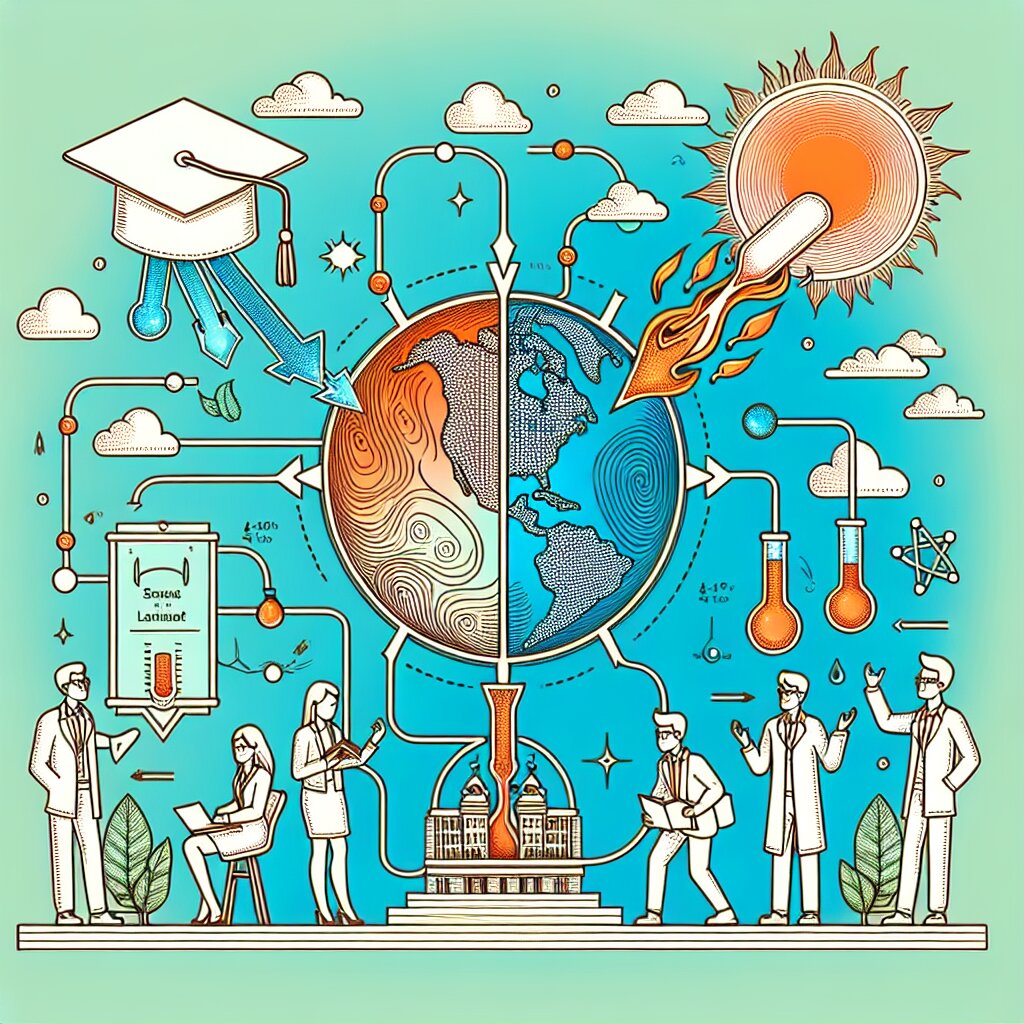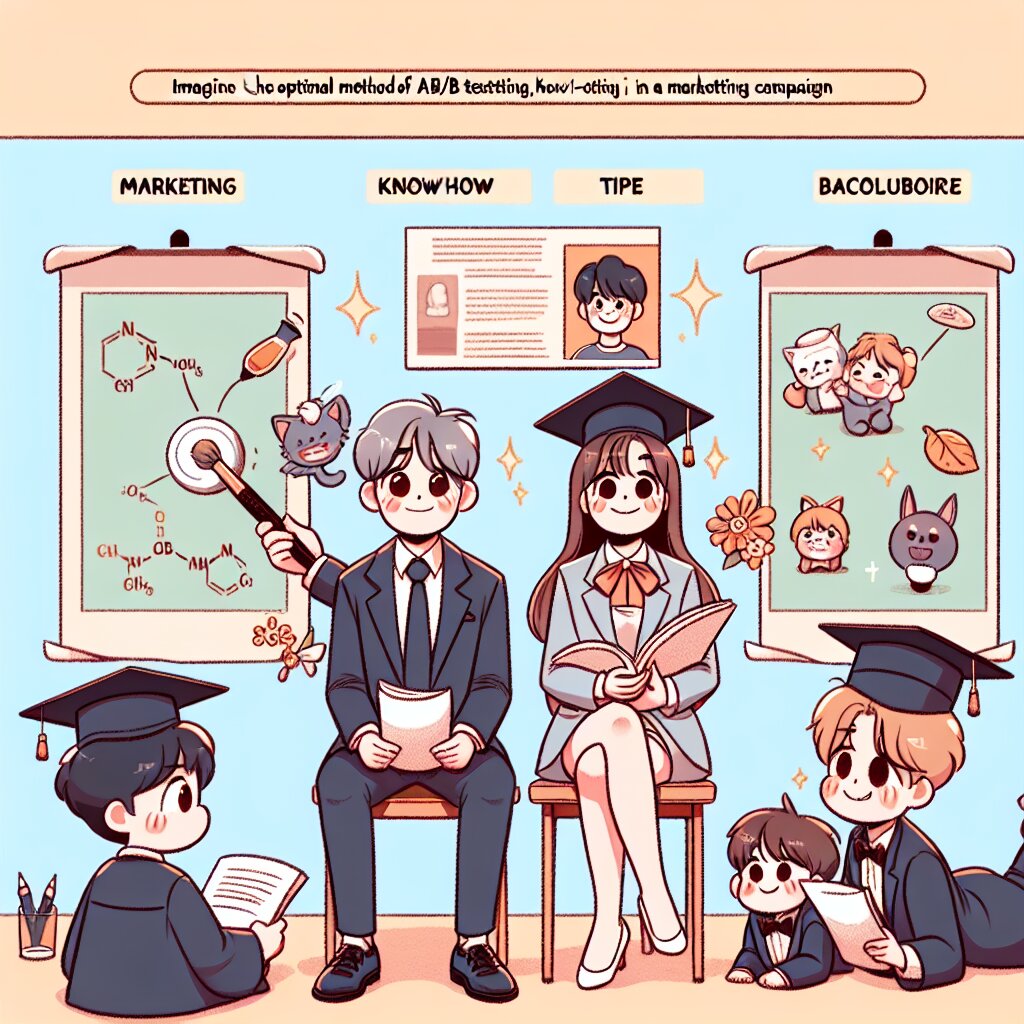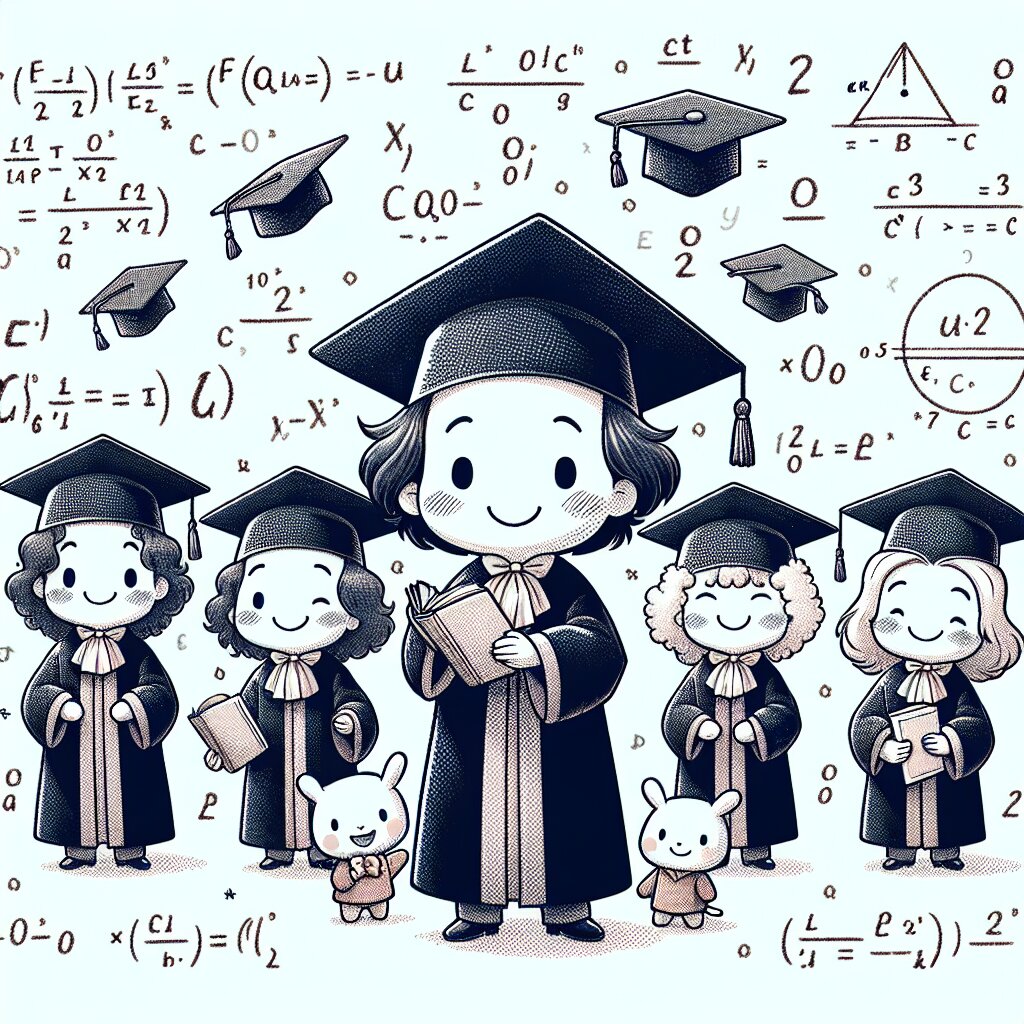🚀 사용자 친화적인 네비게이션 메뉴 디자인의 모든 것! 🎨

안녕하세요, 여러분! 오늘은 정말 꿀잼 가득한 주제로 찾아왔어요. 바로 사용자 친화적인 네비게이션 메뉴 디자인에 대해 깊이 파헤쳐볼 거예요. 이거 완전 대박 주제 아니에요? 😍
여러분, 혹시 웹사이트를 둘러보다가 네비게이션 때문에 머리 아팠던 적 있으신가요? "아 진짜 이게 뭐야, 찾는 게 더 힘들잖아!" 하면서 포기한 적 없으세요? ㅋㅋㅋ 네, 맞아요. 그런 경험 다들 한 번쯤은 있으실 거예요. 그래서 오늘은 이런 고민을 싹 날려버릴 수 있는 꿀팁들을 준비했답니다! 🍯
우리가 만드는 네비게이션 메뉴는 단순히 '기능'만 하는 게 아니라, 사용자의 마음을 사로잡는 매력적인 디자인이 되어야 해요. 마치 재능넷에서 다양한 재능을 쉽게 찾을 수 있듯이, 우리의 네비게이션도 사용자가 원하는 정보를 쉽고 빠르게 찾을 수 있게 해주는 거죠!
자, 그럼 이제부터 네비게이션 메뉴의 세계로 풍덩~ 빠져볼까요? 🏊♂️ 준비되셨나요? 고고씽~!
🧭 네비게이션 메뉴, 왜 중요할까요?
여러분, 잠깐 상상해보세요. 여러분이 처음 가본 대형 쇼핑몰에 들어갔는데, 안내 표지판이 하나도 없다면 어떨까요? 😱 완전 멘붕 오겠죠? 네비게이션 메뉴는 바로 이런 역할을 하는 거예요. 웹사이트의 '안내 표지판'인 셈이죠.
네비게이션 메뉴는 사용자 경험(UX)의 핵심이에요. 왜냐구요? 다음과 같은 이유 때문이죠:
- 🎯 목적 달성을 도와줘요: 사용자가 원하는 정보를 빠르게 찾을 수 있게 해줘요.
- 🗺️ 사이트 구조를 보여줘요: 전체적인 웹사이트의 구조를 한눈에 파악할 수 있게 해줘요.
- 🏠 홈으로 돌아가는 길을 알려줘요: 어디서든 홈페이지로 쉽게 돌아갈 수 있게 해줘요.
- 🎨 브랜드 아이덴티티를 강화해요: 잘 디자인된 네비게이션은 브랜드 이미지를 높여줘요.
- 🔍 SEO에 도움을 줘요: 검색 엔진이 사이트 구조를 이해하는 데 도움을 줘요.
이렇게 중요한 네비게이션 메뉴, 어떻게 하면 더 사용자 친화적으로 만들 수 있을까요? 지금부터 하나씩 살펴볼게요! 🕵️♀️
🎨 사용자 친화적인 네비게이션 메뉴의 핵심 요소
자, 이제 본격적으로 네비게이션 메뉴를 어떻게 디자인해야 할지 알아볼까요? 여기 몇 가지 꿀팁들이 있어요! 🍯
1. 단순함이 최고예요! (Keep It Simple, Stupid! 😜)
네비게이션 메뉴는 복잡할수록 사용자를 헷갈리게 해요. 단순하고 명확하게 만드는 것이 핵심이에요. 마치 재능넷에서 원하는 재능을 쉽게 찾을 수 있듯이, 사용자가 원하는 페이지를 쉽게 찾을 수 있도록 해주세요!
2. 일관성 있는 디자인으로 가즈아~ 🚀
모든 페이지에서 동일한 스타일과 위치를 유지해주세요. 이건 마치 여러분이 좋아하는 카페의 메뉴판이 항상 같은 자리에 있는 것과 같아요. 편하고 익숙하죠?
3. 반응형 디자인은 필수! 📱💻🖥️
모바일, 태블릿, 데스크톱... 다양한 디바이스에서도 완벽하게 작동하는 네비게이션 메뉴를 만들어주세요. 어떤 화면 크기에서도 찰떡같이 붙는 네비게이션이 되어야 해요!
4. 시각적 계층 구조를 만들어주세요 📊
중요한 메뉴는 더 눈에 띄게, 덜 중요한 메뉴는 조금 숨겨두는 식으로 시각적인 계층 구조를 만들어주세요. 이렇게 하면 사용자가 더 직관적으로 메뉴를 이해할 수 있어요.
5. 피드백은 필수! 👍
사용자가 어떤 메뉴를 선택했는지, 지금 어디에 있는지 명확하게 보여주세요. 시각적 피드백은 사용자에게 안정감을 줘요. 마치 길을 걸을 때 이정표를 보는 것처럼요!
이렇게 다섯 가지 핵심 요소만 잘 지켜도 여러분의 네비게이션 메뉴는 훨씬 더 사용자 친화적이 될 거예요. 하지만 이게 끝이 아니에요! 더 깊이 들어가볼까요? 😎
🎭 네비게이션 메뉴의 다양한 스타일
네비게이션 메뉴에도 여러 가지 스타일이 있다는 거 알고 계셨나요? 마치 우리가 옷을 고를 때 TPO(Time, Place, Occasion)를 고려하듯이, 네비게이션 메뉴도 웹사이트의 성격과 목적에 맞게 선택해야 해요. 자, 어떤 스타일들이 있는지 함께 살펴볼까요? 🕵️♀️
1. 상단 고정 네비게이션 (Sticky Navigation) 🍯
이 스타일은 말 그대로 화면 상단에 '붙어' 있어요. 사용자가 페이지를 스크롤해도 항상 같은 자리에 있죠. 접근성이 뛰어나고 사용자가 항상 메뉴에 접근할 수 있다는 장점이 있어요. 특히 긴 페이지에서 유용해요!
2. 햄버거 메뉴 🍔
모바일 친화적인 이 메뉴는 세 개의 가로선으로 표현돼요. 클릭하면 전체 메뉴가 펼쳐지죠. 공간을 효율적으로 사용할 수 있어 모바일에서 특히 인기있어요. 하지만 데스크톱에서는 사용성이 떨어질 수 있으니 주의해야 해요!
3. 메가 메뉴 🐘
대규모 웹사이트에서 자주 볼 수 있는 이 메뉴는 많은 양의 정보를 체계적으로 보여줄 수 있어요. 하위 메뉴가 한 눈에 들어와서 편리하지만, 모바일에서는 사용하기 어려울 수 있어요.
4. 사이드바 네비게이션 🚪
화면 왼쪽이나 오른쪽에 위치하는 이 메뉴는 수직으로 배열되어 있어 많은 메뉴 항목을 보여줄 수 있어요. 대시보드나 관리자 페이지에서 자주 볼 수 있죠. 하지만 모바일에서는 화면을 많이 차지할 수 있다는 단점이 있어요.
5. 풀스크린 오버레이 네비게이션 🖼️
이 스타일은 메뉴 버튼을 클릭하면 전체 화면을 덮는 메뉴가 나타나요. 시각적으로 강렬한 인상을 줄 수 있어 창의적인 웹사이트에서 자주 사용돼요. 하지만 사용자에게 익숙하지 않을 수 있으니 주의가 필요해요!
와~ 네비게이션 메뉴의 세계가 이렇게나 다양하죠? 😲 각각의 스타일마다 장단점이 있어요. 여러분의 웹사이트 성격과 목적, 그리고 타겟 사용자에 맞는 스타일을 선택하는 게 중요해요. 마치 재능넷에서 자신에게 딱 맞는 재능을 찾는 것처럼 말이에요! 🎯
하지만 여기서 끝이 아니에요! 이제 우리는 이 스타일들을 어떻게 더 사용자 친화적으로 만들 수 있는지 알아볼 거예요. 준비되셨나요? 다음 섹션으로 고고씽~! 🚀
🛠️ 사용자 친화적인 네비게이션 메뉴 만들기: 실전 팁!
자, 이제 우리는 네비게이션 메뉴의 다양한 스타일을 알게 됐어요. 근데 잠깐, 스타일만 안다고 해서 끝일까요? 노노~ 진짜 중요한 건 이제부터예요! 어떻게 하면 이 스타일들을 더 사용자 친화적으로 만들 수 있을지, 꿀팁들을 알아볼 거예요. 레츠 고! 🏃♂️💨
1. 라벨은 명확하고 간결하게! 🏷️
메뉴 항목의 이름은 사용자가 한눈에 알아볼 수 있게 해야 해요. "서비스"보다는 "우리의 서비스"가, "연락처"보다는 "문의하기"가 더 명확하죠. 하지만 너무 길어지면 안 돼요! 간결함의 미학을 잊지 마세요. ㅋㅋ
예를 들어볼까요?
- ❌ "우리 회사의 다양한 제품 라인업 보기" (너무 길어요!)
- ✅ "제품 둘러보기" (간결하면서도 명확해요!)
- ❌ "Contact" (영어가 섞여 있어 혼란스러울 수 있어요)
- ✅ "문의하기" (한글로 명확하게 표현했어요)
2. 순서는 논리적으로! 🧠
메뉴 항목의 순서는 사용자의 여정을 고려해서 배치해야 해요. 보통은 가장 중요하거나 자주 사용되는 항목을 왼쪽(또는 위쪽)에 배치하고, 덜 중요한 항목을 오른쪽(또는 아래쪽)에 배치해요.
이렇게 해보는 건 어떨까요?
- 1. 홈
- 2. 제품/서비스
- 3. 회사 소개
- 4. 고객 지원
- 5. 문의하기
이렇게 배치하면 사용자가 자연스럽게 웹사이트를 탐색할 수 있어요. 마치 스토리를 따라가는 것처럼요! 📚
3. 시각적 계층 구조를 만들어요! 🏗️
시각적 계층 구조를 통해 메뉴 항목의 중요도를 표현할 수 있어요. 글자 크기, 색상, 굵기 등을 활용해서 주요 메뉴와 부메뉴를 구분해보세요.
예를 들면 이런 식으로요:
- 제품
- - 신제품
- - 베스트셀러
- - 할인 상품
이렇게 하면 사용자가 메뉴 구조를 한눈에 파악할 수 있어요. 마치 책의 목차를 보는 것처럼 말이죠! 📚
4. 현재 위치를 표시해주세요! 🗺️
사용자가 지금 어디에 있는지 항상 알 수 있게 해주세요. 현재 페이지에 해당하는 메뉴 항목을 강조하거나 색상을 달리하는 것이 좋아요.
이렇게 표현할 수 있어요:
- 홈
- 제품
- 서비스 ← 현재 페이지
- 고객지원
이렇게 하면 사용자가 "아, 내가 지금 서비스 페이지에 있구나!"라고 쉽게 알 수 있죠. 마치 길을 걸을 때 이정표를 보는 것과 같아요! 🚶♂️
5. 반응형 디자인은 필수! 📱💻🖥️
다양한 디바이스에서도 잘 작동하는 네비게이션 메뉴를 만들어주세요. 모바일에서는 햄버거 메뉴로, 태블릿이나 데스크톱에서는 풀 메뉴로 보여주는 식으로 말이에요.
예를 들면:
- 📱 모바일: ☰ (햄버거 메뉴)
- 💻 데스크톱: 홈 | 제품 | 서비스 | 고객지원 | 문의하기
이렇게 하면 어떤 기기에서 접속하든 사용자가 편리하게 네비게이션을 이용할 수 있어요. 마치 변신 로봇처럼 상황에 맞게 변신하는 거죠! 🤖
와~ 정말 많은 팁들을 알아봤네요! 😄 이 팁들을 잘 활용하면 여러분의 네비게이션 메뉴는 정말 사용자 친화적으로 변신할 거예요. 마치 재능넷에서 딱 맞는 재능을 찾은 것처럼, 사용자들도 여러분의 웹사이트에서 원하는 정보를 쉽게 찾을 수 있을 거예요!
하지만 잠깐, 아직 끝이 아니에요! 🙅♂️ 이제 우리가 배운 내용을 실제로 적용해볼 차례예요. 다음 섹션에서는 실제 사례를 통해 이 팁들이 어떻게 적용되는지 살펴볼 거예요. 준비되셨나요? 고고씽~! 🚀
🌟 실제 사례로 보는 사용자 친화적 네비게이션 메뉴
자, 이제 우리가 배운 내용을 실제로 어떻게 적용할 수 있는지 살펴볼 차례예요! 가상의 온라인 서점 "북북북"의 네비게이션 메뉴를 개선해보는 예시를 통해 알아볼게요. 레츠 고! 🏃♂️💨
🔴 개선 전 "북북북" 네비게이션 메뉴
- 홈
- 도서
- 베스트셀러
- 신간
- 이벤트
- 고객센터
음... 이 메뉴, 뭔가 부족해 보이지 않나요? 🤔 사용자 입장에서 생각해보면, 몇 가지 개선할 점이 보여요. 한번 같이 개선해볼까요?
🟢 개선 후 "북북북" 네비게이션 메뉴
- 홈
- 도서 카테고리 ▼
- - 소설
- - 자기계발
- - 경제/경영
- - 어린이
- 베스트셀러
- 신간 도서
- 이벤트/혜택
- 고객지원 ▼
- - 주문/배송 조회
- - FAQ
- - 1:1 문의
와우! 훨씬 좋아졌죠? 😍 이제 이 개선된 메뉴가 어떤 점에서 더 사용자 친화적인지 자세히 살펴볼게요!
🔍 개선 포인트 분석
- 명확하고 간결한 라벨: "고객센터"를 "고객지원"으로 변경하여 더 명확하게 표현했어요.
- 논리적인 순서: 사용자의 여정을 고려해 "홈" → "도서 카테고리" → "베스트셀러" → "신간 도서" → "이벤트/혜택" → "고객지원" 순으로 배치했어요.
- 시각적 계층 구조: 주요 메뉴는 크고 굵게, 서브 메뉴는 작게 표시하여 구조를 한눈에 파악할 수 있게 했어요.
- 드롭다운 메뉴 활용: "도서 카테고리"와 "고객지원"에 드롭다운 메뉴(▼)를 추가해 공간을 효율적으로 사용하면서도 더 많은 정보를 제공해요.
- 사용자 중심 구조: "주문/배송 조회"를 고객지원 메뉴에 추가하여 사용자가 자주 찾는 기능을 쉽게 접근할 수 있게 했어요.
이렇게 개선하면 사용자들이 훨씬 더 쉽고 편리하게 원하는 정보를 찾을 수 있을 거예요. 마치 도서관에서 책을 찾기 쉽게 정리해놓은 것처럼 말이죠! 📚✨
어때요? 이렇게 간단한 변화만으로도 네비게이션 메뉴가 얼마나 사용자 친화적으로 변할 수 있는지 보셨죠? 😊 이런 개선은 단순히 메뉴를 예쁘게 만드는 것이 아니라, 사용자의 경험을 완전히 바꿀 수 있어요.
여러분도 자신의 웹사이트나 프로젝트에 이런 원칙들을 적용해보세요. 사용자들이 여러분의 사이트를 얼마나 더 쉽고 즐겁게 사용하는지 직접 경험하실 수 있을 거예요! 🎉
자, 이제 우리의 여정이 거의 끝나가고 있어요. 마지막으로, 이 모든 내용을 정리하고 앞으로 네비게이션 메뉴 디자인의 미래에 대해 살짝 엿보는 시간을 가져볼까요? 다음 섹션으로 고고! 🚀
🌈 결론 및 미래 전망
와~ 정말 긴 여정이었죠? 🚶♂️ 하지만 이제 여러분은 사용자 친화적인 네비게이션 메뉴 디자인의 전문가가 되셨어요! 👏👏👏
우리가 함께 알아본 내용을 간단히 정리해볼까요?
- 네비게이션 메뉴는 웹사이트의 '안내 표지판' 역할을 해요.
- 사용자 친화적인 네비게이션은 단순하고, 일관성 있고, 반응형이어야 해요.
- 메뉴 항목은 명확하고 간결하게, 그리고 논리적인 순서로 배치해야 해요.
- 시각적 계층 구조와 현재 위치 표시는 사용자 경험을 크게 향상시켜요.
- 다양한 네비게이션 스타일(상단 고정, 햄버거, 메가 메뉴 등)을 상황에 맞게 활용할 수 있어요.
이 모든 원칙들을 잘 적용하면, 여러분의 웹사이트는 마치 친절한 안내원이 있는 것처럼 사용자들을 편안하게 안내할 수 있을 거예요. 😊
🔮 네비게이션 메뉴의 미래는?
디지털 세계는 계속해서 진화하고 있어요. 그렇다면 네비게이션 메뉴의 미래는 어떨까요?
- AI 기반 개인화: 사용자의 행동 패턴을 분석해 개인별로 최적화된 네비게이션 메뉴를 제공할 수 있을 거예요.
- 음성 인식 네비게이션: "홈페이지로 이동해줘"라고 말하면 바로 이동하는 시대가 올 수도 있어요!
- AR/VR 네비게이션: 가상 현실에서 손짓만으로 메뉴를 조작하는 날이 올지도 몰라요.
- 더욱 스마트해진 반응형 디자인: 디바이스의 종류나 사용 환경에 따라 더욱 섬세하게 반응하는 네비게이션이 등장할 거예요.
- 감정 인식 네비게이션: 사용자의 감정 상태를 인식해 그에 맞는 메뉴 구조를 제공하는 날이 올 수도 있어요!
와~ 상상만 해도 정말 신나는 미래죠? 🚀✨
하지만 기술이 아무리 발전해도, 가장 중요한 건 '사용자'라는 걸 잊지 마세요. 어떤 새로운 기술이 나오더라도, 그 핵심에는 항상 사용자의 편의와 경험이 있어야 해요.
여러분, 이제 정말 네비게이션 메뉴 디자인의 달인이 되셨어요! 🏆 이 지식을 가지고 여러분만의 멋진 웹사이트를 만들어보세요. 사용자들이 여러분의 사이트를 얼마나 쉽고 즐겁게 사용하는지 직접 경험하실 수 있을 거예요.
자, 이제 여러분의 차례예요! 여러분만의 창의력을 발휘해 더 나은 웹 경험을 만들어주세요. 화이팅! 💪😄